Page 1
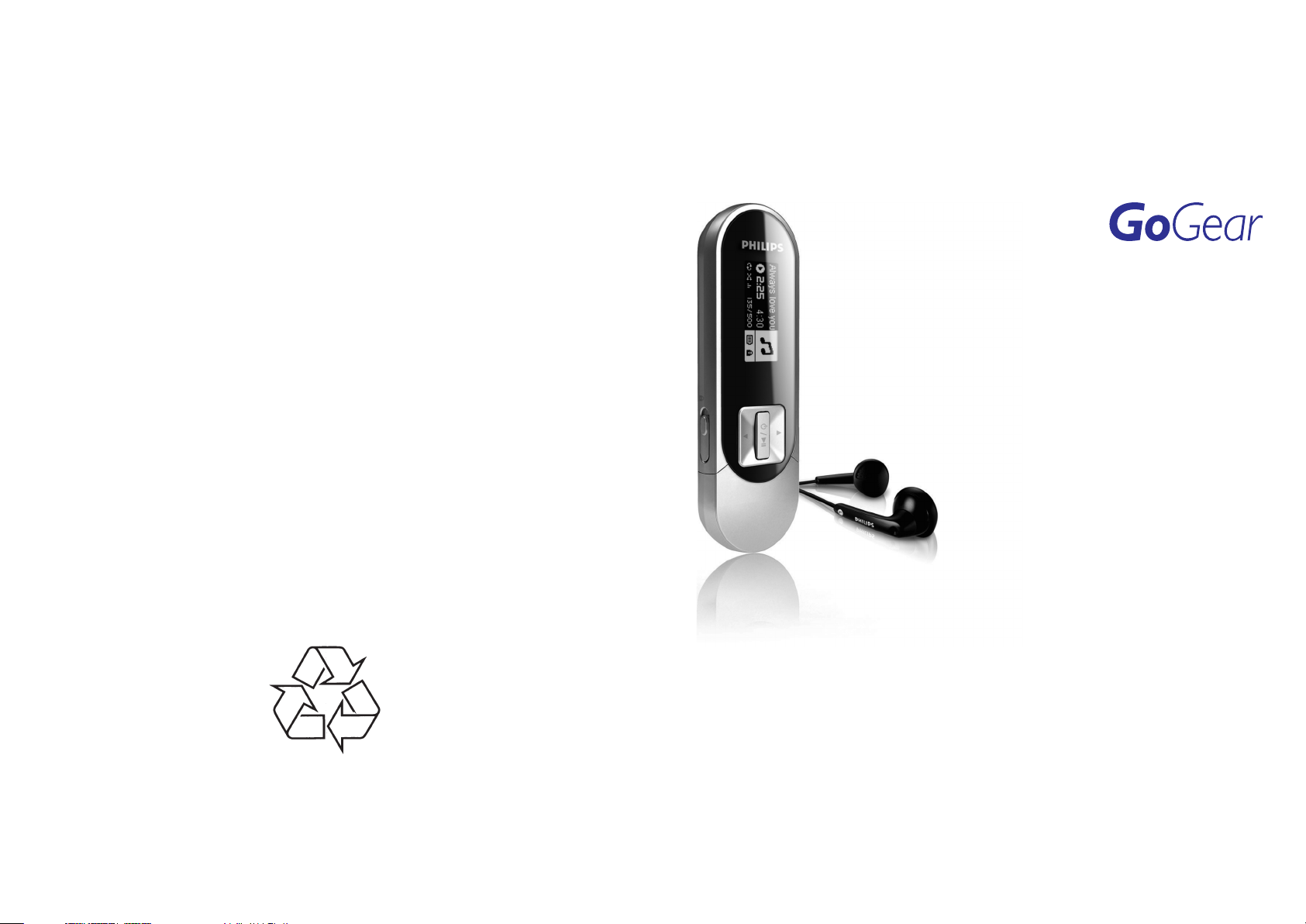
Tiecieties ar Philips Internetâ
http://www.philips.com
SA11102S
SA11104S
SA11108S
Apsveicam ar pirkumu un laipni lûdzam Philips!
Lai pilnîbâ izmantotu atbalstu, ko piedâvâ Philips,
reìistrçjiet preci www.philips.com/welcome
Lietoðanas instrukcija
MP3 atskaòotâjs
Page 2
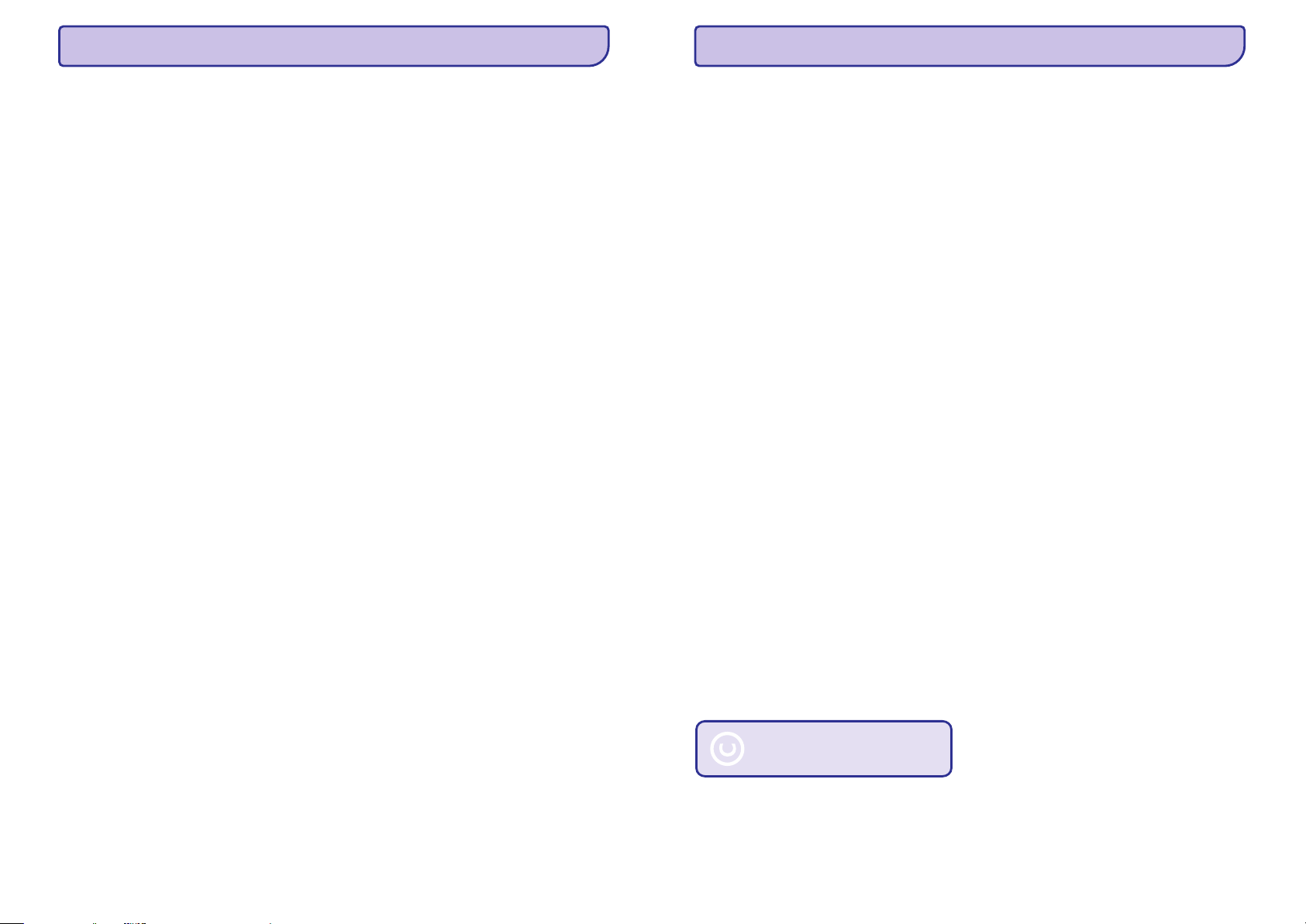
2
NEPIECIEÐAMA PALÎDZÎBA?
Apciemojiet www.philips.com/welcome , kur varat piekïût pilnam atbalsta materiâlu
klâstam, kâ lietoðanas pamâcîbai, jaunâkajiem programmatûras atjauninâjumiem un
atbildçm uz bieþi uzdotiem jautâjumiem.
19
... BIEÞI UZDOTI JAUTÂJUMI
Nav skaòas.
Daþas dziesmas neparâdâs vai neatskaòojas uz atskaòotâja.
Pârliecinieties, ka austiòas ir pilnîbâ ievietotas austiòu kontaktâ.
H
H
Ðis atskaòotâjs neatbalsta ar autortiesîbâm aizsargâtus (DRM) WMA celiòus, kas
iegâdâti tieðsaistes mûzikas veikalos, uz ðî atskaòotâja var atskaòot tikai
neaizsargâtus WMA failus. Dziesma var bût formâtâ, ko neatbalsta atskaòotâjs.
Atbalstîti ir tikai MP3 un WMA.
Audio fails var bût nepilnîgs, mçìiniet to atskaòot uz Jûsu datora. Ja tas
neatskaòojas, ierakstiet dziesmu vçlreiz.
Esiet atbildîgs
Cieniet autortiesîbas
PHILIPS patur tiesîbas veikt dizaina un specifikâcijas izmaiòas preces uzlaboðanai bez
iepriekðçja brîdinâjuma.
Specifikâcijas var mainîties bez iepriekðçja brîdinâjuma.
Zîmoli ir Koninklijke Philips Electronics N.V. vai to attiecîgo îpaðnieku îpaðums.
(C) 2009 Koninklijke Philips Electronics N.V.
Visas tiesîbas rezervçtas.
www.philips.com
Page 3
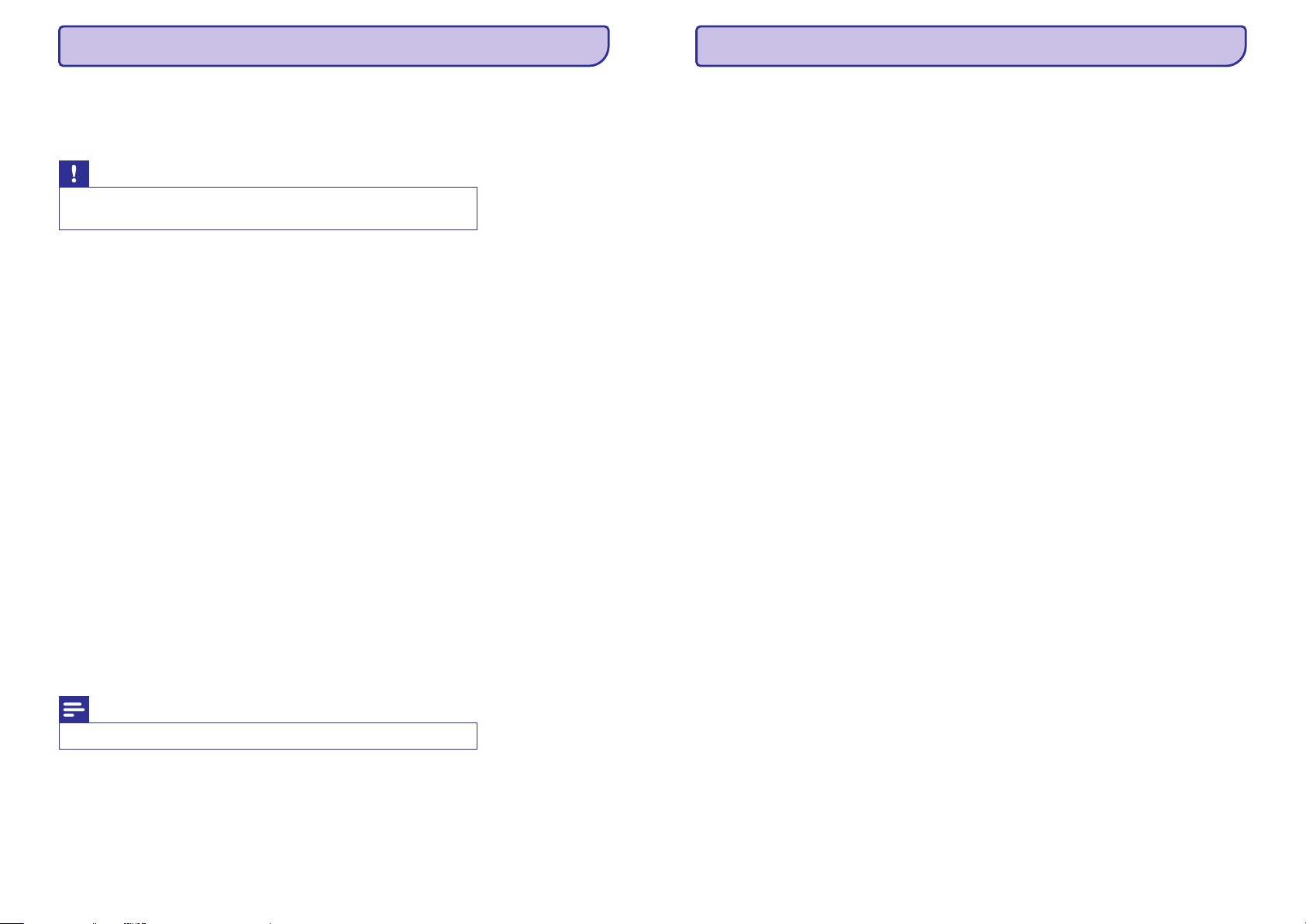
18
7. BIEÞI UZDOTI JAUTÂJUMI
Ja Jums rodas problçmas ar Jûsu atskaòotâju, caurskatiet sekojoðus punktus, kas
uzskaitîti nâkamajâ nodaïâ. Skatiet arî FAQ www.philips.com/support, lai iegûtu
papildus palîdzîbu un citus traucçjumu novçrðanas padomus.
Ja Jûs nevarat rast risinâjumu, sekojot ðiem padomiem, sazinieties ar ierîces
pârdevçju vai servisa centru.
Iespçjams, taustiòð nav ticis nospiests uz pietiekami ilgu laiku. Nospiediet
un turiet taustiòu , lîdz displejâ parâdâs Philips sveiciena ekrâns.
Jûsu ierîces baterija var bût tukða ilgas nelietoðanas dçï. Lâdçjiet Jûsu
atskaòotâju.
Palaidiet uz datora, klikðíiniet
.
Nospiediet un turiet taustiòu , kamçr Jûsu atskaòotâjs pieslçdzas pie
datora.
Turiet taustiòu nospiestu, lîdz atpazîst Jûsu atskaòotâju
un pâriet atjaunoðanas reþîmâ.
Klikðíiniet uz (Labot) un sekojiet norâdîjumiem, ko sniedz
.
Kad atskaòotâjs ir ticis salabots, atvienojiet to no Jûsu datora un pârstartçjiet.
Citi formâti netiks atskaòoti.
Retajos gadîjumos, kad Jûsu atskaòotâjs uzkaras, nekrîtiet panikâ. Ievietojiet
mazu saspraudi vai citu asu priekðmetu pârstatîðanas atverç, kas atrodas
atskaòotâja apakðâ. Turiet piespiestu, kamçr Jûsu atskaòotâjs izslçdzas.
H
H
]
]
Ja augstâk minçtie punkti nestrâdâ, Jûs varat lietot Divece Manager, lai
atjaunotu Jûsu atskaòotâju:
Vai Jûsu dziesmas ir MP3 vai WMA formâtâ?
1. Philips Device Manager Start > Programs >
Philips Digital Audio Player > GoGear SA011 Device Manager
2. VOL+
3. Philips Device Manager
4. Repair Device
Manager
5.
1.
Brîdinâjums
Piezîme
H
H
Nekâdâ gadîjumâ nemçìiniet labot ierîci paði, jo tâdçjâdi tiks anulçta
garantija.
Jûsu atskaòotâjâ esoðais saturs netiks dzçsts.
Es nevaru ieslçgt savu atskaòotâju.
Manâ atskaòotâjâ pçc pârsûtîðanas nav mûzikas.
Mans atskaòotâjs uzkaras.
3
SATURA RÂDÎTÂJS
1 Svarîga droðîbas informâcija .......................................4
2 Jûsu jaunais atskaòotâjs ............................................7
3 Uzsâkot darbîbu.......................................................8
4 Detalizçtas darbîbas................................................12
5 Atskaòotâja atjauninâðana.........................................16
6 Tehniskie dati ........................................................17
7 Bieþi uzdoti jautâjumi ..............................................18
2.1 Kas atrodas iepakojumâ ................................................................................7
2.2 Reìistrçjiet Jûsu preci...................................................................................7
3.1 Vadîbu un savienojumu pârskats...................................................................8
3.2 Galvenâ izvçlne..............................................................................................9
3.3 Programmatûras uzstâdîðana........................................................................9
3.4 Pievienoðana ...............................................................................................10
3.4.1 Baterijas uzlâdes lîmeòa indikâcija ....................................................10
3.4.2 Pievienoðana datoram .......................................................................10
3.5 Pârsûtîðana .................................................................................................10
3.5.1 Atskaòotâja droða atvienoðana ..........................................................10
3.6 Izbaudiet......................................................................................................11
3.6.1 Ieslçgðana un izslçgðana ...................................................................11
3.6.2 Navigâcija pa izvçlni ..........................................................................11
3.6.3 Taustiòu bloíçðanas slçdzis ..............................................................11
4.1 Mûzikas reþîms............................................................................................12
4.1.1 Vadîbas..............................................................................................12
4.1.2 Mûzikas meklçðana ...........................................................................12
4.1.3 Skaïuma ierobeþoðana.......................................................................13
4.2 Ieraksti ........................................................................................................14
4.2.1 Ierakstu atskaòoðana.........................................................................14
4.2.2 Ierakstu dzçðana................................................................................14
4.2.3 Ierakstu augðupielâde datorâ.............................................................14
4.3 Iestatîjumi ...................................................................................................15
4.4 Atskaòotâja lietoðana datu failu glabâðanai un pârvietoðanai ......................15
5.1 Programmatûras statusa manuâla pârbaude...............................................16
Page 4

4
1. SVARÎGA DROÐÎBAS INFORMÂCIJA
Vispârçja apkope
Dzirdes droðîba
Lai izvairîtos no bojâjumiem vai nepareizas darbîbas
Par darbinâðanas un glabâðanas temperatûrâm
Nomainâmâs daïas/piederumi
Klausieties vidçjâ skaïumâ
Lai izveidotu droðu skaïuma lîmeni
H
H
H
H
H
H
H
H
H
H
H
H
H
H
Nepakïaujiet atskaòotâju pârmçrîgam karstumam, ko izraisa sildîðanas
aprîkojums vai tieða saules gaisma.
Nenometiet Jûsu atskaòotâju un nepieïaujiet priekðmetu uzkriðanu uz tâ.
Nepieïaujiet Jûsu atskaòotâja iemçrkðanu ûdenî. Nepakïaujiet austiòu kontaktu
vai bateriju nodalîjumu ûdenim, jo ierîcç iekïuvis ûdens var radît neatgriezeniskus
bojâjumus.
Nelietojiet tîrîðanas lîdzekïus, kas satur alkoholu, amonjaku, benzînu vai
abrazîvus, jo tie var bojât ierîci.
Tuvu esoði aktîvi mobilie telefoni var radît traucçjumus.
Dublçjiet Jûsu failus. Pârliecinieties, ka Jûs saglabâjat oriìinâlos failus, kas
ielâdçti Jûsu ierîcç. Philips nav atbildîgs par jebkâdiem datu zudumiem, ja ierîce
tiek bojâta un nav nolasâma.
Lai izvairîtos no problçmâm, apstrâdâjiet (pârsûtiet, dzçsiet, utt.) Jûsu mûzikas
failus, izmantojot tikai komplektâ iekïauto mûzikas programmatûru.
Darbiniet ierîci vietâ, kur temperatûra vienmçr ir no 0 lîdz 35° C.
Glabâjiet ierîci vietâ, kur temperatûra vienmçr ir no -20 lîdz 45° C.
Bateriju darbîbas laiks var bût îsâks zemâkâ temperatûrâ.
Apciemojiet www.philips.com/support, lai pasûtîtu nomainâmâs daïas/piederumus.
Austiòu lietoðana lielâ skaïumâ var bojât Jûsu dzirdi. Ðî prece var veidot skaòas
decibelu diapazonos, kas var radît dzirdes zudumus normâliem cilvçkiem, pat ja
pakïauti mazâk kâ minûti. Augstâkie decibelu diapazoni ir paredzçti tiem, kam jau
var bût dzirdes traucçjumi.
Skaòa var bût maldinoða. Pçc laika Jûsu dzirdes 'komforta lîmenis' adaptçjas
augstâkajiem skaòas lîmeòiem. Tâdçï pçc ilgâkas klausîðanâs, kas izklausâs
'normâli', var patiesîbâ bût skaïi un bojâjoði Jûsu dzirdei. Lai nodroðinâtu pret to,
iestatiet Jûsu skaïumu droðâ lîmenî, pirms Jûsu dzirde adaptçjas, un atstâjiet to
ðâdâ lîmenî.
Iestatiet Jûsu skaïumu zemâ lîmenî.
Lçni palieliniet skaòu, lîdz Jûs dzirdat to komfortabli un skaidri, bez
traucçjumiem.
17
6. TEHNISKIEDATI
Attçls/Displejs
Skaòa
Audio atskaòoðana
Saglabâðanas vide
Savienojamîba
Çrtîbas
Piederumi
Programmatûra
Videi draudzîgas
specifikâcijas
Sistçmas prasîbas
Baroðana
Izmçri
Audio ierakstîðana
H
H
H
H
H
H
H
H
H
H
H
H
H
H
H
H
H
H
H
H
H
H
H
H
H
H
H
H
H
H
H
H
H
H
H
H
H
H
H
H
H
H
Fona apgaismojums
Teksta lînijas: 3
Izðíirtspçja: 128 x 48
Tips: LCD
Frekvenèu veiktspçja:
80 – 18 000 Hz
Skaòas filtra iestatîjumi:
Funk, Hip Hop, Jazz, Rock,
Techno, Classical
Signâla – trokðòa attiecîba:
>80 dB
Kanâlu noðíirtîba: 32 dB
Izejas jauda (RMS):2x3
mW
Saspieðanas formâts:
MP3, WAV, WMA
MP3 bitu âtrums:8–320
kbps un mainîgs bitu âtrums
ID3 etiíetes atbalsts:
Dziesmas nosaukums,
izpildîtâjs, albums
WMA bitu âtrums:
64 – 320 kbps
WMA atjaunoðanas
frekvences: 8, 11.025, 16,
22.050, 32, 44.1, 48 kHz
MP3 atjaunoðanas
frekvences: 16, 32, 44.1, 48,
11.025, 22.050, 24.8 kHz
Iebûvçtâs atmiòas tips:
NAND Flash
Iebûvçtâs atmiòas ietilpîba: 2
GB/4GB/8GB
'Mass storage class'
saderîga
Mûzikas atmiòas ietilpîba,
MP3: Lîdz 450 celiòiem*
Austiòas: 3.5 mm
USB: USB 2.0
Funkcija: Taustiòu bloíçðana
Baterijas uzlâdes lîmeòa
indikâcija: Lietotâja vidç
Skaïuma kontrole
Atjauninâma ierîces vadîbas
programma
Zema baterijas uzlâdes
lîmeòa indikâcija
Austiòas: AY3831
'Device manager': lai
atjaunotu un atjauninâtu
Bezsvina lodçta prece.
PC OS: Windows 2000 / XP /
Vista
Interneta savienojums: Jâ (lai
piekïûtu atjauninâtiem
atbalsta dokumentiem,
lietoðanas pamâcîbâm,
ierîces vadîbas programmas
un datorprogrammas
atjauninâjumiem).
USB: Brîvs USB ports
Baterijas ietilpîba: 150 mAh
Baterijas tips: LI-Polimçru
Atskaòoðanas laiks ar iekðçjo
bateriju: Lîdz 10 stundâm
Pârlâdçjama: Jâ, izmantojot
USB
Preces izmçri (PxDxA):
91x29x14mm
Preces svars: 0.029 kg
Iepakojuma tips: atvâþams
Audio faila formâts: MP3
Iebûvçts mikrofons: mono
Balss ierakstîðana
1
2
3
1
2
3
1MB = 1 miljons baitu; pieejamâ saglabâðanas ietilpîba bûs mazâka.
1GB = 1 miljards baitu; pieejamâ saglabâðanas ietilpîba bûs mazâka.
Pilna atmiòas ietilpîba var nebût pieejama, jo daïa atmiòas tiek rezervçta atskaòotâjam.
Saglabâðanas ietilpîba balstîta uz 4 minûtçm vienai dziesmai un 64kbps WMA kodçjumu.
Reâlais pârsûtîðanas âtrums var atðíirties, atkarîbâ no Jûsu operçtâjsistçmas un programmatûras
konfigurâcijas.
Baterijas darbîbas laiks ir atkarîgs no lietoðanas un iestatîjumiem.
Page 5

16
5. ATSKAÒOTÂJA ATJAUNINÂÐANA
Jûsu atskaòotâju vada iekðçja programma, saukta par ierîces vadîbas programmu.
Pçc atskaòotâja iegâdes var tikt izlaistas jaunas ierîces vadîbas programmas versijas.
Programma pârbauda internetâ pieejamos ierîces vadîbas
programmas atjauninâjumus.
Pârliecinieties, ka esat pievienojuðies internetam.
Pievienojiet atskaòotâju datoram.
Lai palaistu uz datora, klikðíiniet
.
Klikðíiniet uz (Atjauninât).
Kad displejâ parâdâs indikâcija (Atjauninâðana pabeigta),
klikðíiniet .
Atvienojiet atskaòotâju no datora.
Philips Device Manager
1.
2.
3. Philips Device Manager Start > Programs >
Philips Digital Audio Player > GoGear SA011 Device Manager
4. Update
5. Update completed
OK
6.
9
9
9
Philips SA011XX Device Manager meklç atjauninâjumus un uzstâda jauno
ierîces vadîbas programmu, ja tâda ir pieejama internetâ.
Displejâ parâdâs indikâcija (Atjaunina ierîces vadîbas
programmu).
Atskaòotâjs automâtiski pârstartçjas, kad ierîces vadîbas programma ir
atjauninâta. Jûsu atskaòotâjs tagad atkal ir gatavs lietoðanai.
Updating firmware
5.1 Programmatûras statusa manuâla pârbaude
5
... SVARÎGA DROÐÎBAS INFORMÂCIJA
Klausieties saprâtîgus laika periodus
Jûsu austiòas, noteikti ievçrojiet sekojoðus nosacîjumus:
Svarîgi (modeïiem ar komplektâ iekïautâm austiòâm):
Informâcija par autortiesîbâm
Datu saglabâðana
H
H
Paildzinâta pakïauðana skaòai, pat normâlâ 'droðâ' skaïumâ, arî var izraisît
dzirdes zudumu.
Noteikti lietojiet Jûsu aprîkojumu saprâtîgi un òemiet pietiekamus pârtraukumus.
H
H
H
H
H
Klausieties saprâtîgâ skaïumâ saprâtîgus laika periodus.
Esiet uzmanîgi, neregulçjiet skaïumu, kad Jûsu dzirde adaptçjas.
Negrieziet skaïumu tik skaïi, ka nedzirdat, kas notiek ap jums.
Potenciâli bîstamâs situâcijâs, ievçrojiet piesardzîbu vai îslaicîgi pârtrauciet
lietoðanu.
Nelietojiet austiòas, darbinot motorizçtu transporta lîdzekli, velosipçdu,
skrituïdçli, utt., tas var radît satiksmes negadîjumu un nav atïauts daudzâs
valstîs.
Philips garantç saderîbu ar atskaòotâja maksimâlo skaòas jaudu, kâ to nosaka
attiecîgas regulas, tikai oriìinâlajam komplektâ iekïauto austiòu modelim. Gadîjumâ,
ja austiòas nepiecieðams mainît, mçs iesakâm sazinâties ar ierîces pârdevçju, lai
pasûtîtu modeli, identisku oriìinâlajam, ko piedâvâ Philips.
Visu citu marku un produktu nosaukumi ir to attiecîgo firmu un organizâciju preèu
zîmes.
Neautorizçta jebkâdu no interneta lejupielâdçtu vai no audio CD ierakstîtu ierakstu
kopçðana ir autortiesîbu un starptautisko noteikumu pârkâpums.
Ar autortiesîbâm aizsargâta materiâla, tai skaitâ datorprogrammu, failu, pârraiþu un
skaòas ierakstu, neatïautu kopiju veidoðana var bût autortiesîbu pârkâpums un
paredzçt kriminâlu atbildîbu. Ðo aprîkojumu nedrîkst izmantot ðâdiem mçríiem.
Windows Media un Windows logo ir Microsoft Corporation reìistrçtas preèu zîmes
Amerikas Savienotajâs Valstîs un/vai citâs valstîs.
Philips tiecas uz Jûsu preces un Philips lietotâju pieredzes uzlaboðanu. Lai saprastu
ðîs ierîces lietoðanas profilu, ðî ierîce saglabâ informâciju/datus nepieejamâ atmiòas
reìionâ ierîcç. Ðie dati tiek lietoti, lai identificçtu un atrastu kïûdas vai problçmas, ko
Jûs kâ lietotâjs varat pieredzçt, lietojot ierîci. Saglabâtie dati, piemçram, ir
atskaòoðanas laiks mûzikas reþîmâ, atskaòoðanas laiks radio reþîmâ, cik reizes
baterija ir bijusi tukða, utt. Saglabâtie dati neatklâj saturu vai medijus, kas lietoti
ierîcç, vai lejupielâdes avotu. Ierîcç saglabâtie dati tiek iegûti un lietoti TIKAI tad, ja
lietotâjs atgrieþ ierîci Philips servisa centrâ un TIKAI, lai vienkârðotu kïûdu meklçðanu
un novçrðanu. Saglabâtie dati tiks sniegti lietotâjam pie lietotâja pirmâ pieprasîjuma.
Page 6

6
... SVARÎGA DROÐÎBAS INFORMÂCIJA
Produktu pârstrâde
Modifikâcijas
Piezîme Eiropas Savienîbai
Jûsu ierîce ir veidota un raþota ar augstas kvalitâtes materiâliem no komponentçm,
ko var pârstrâdât un lietot atkârtoti.
Kad Jûs redzat, ka pârsvîtrotais riteòa lâdes attçls ir pievienots produktam, tas
nozîmç, ka produkts atbilst Eiropas Direktîvai 2002/96/EC. Ðis simbols var tikt lietots
kombinâcijâ ar íîmisko simbolu, kas nozîmç, ka prece atbilst attiecîgâs íîmiskâs
vielas dabas aizsardzîbas direktîvai.
Nekad neizmetiet Jûsu veco preci kopâ ar sadzîves atkritumiem. Lûdzam kïût
informçtam par atseviðíâs savâkðanas punktiem elektriskajâm un elektroniskajâm
precçm. Pareiza atbrîvoðanâs no Jûsu vecajâm ierîcçm palîdzçs izvairîties no
iespçjamâm negatîvâm sekâm dabai un cilvçku veselîbai.
Jûsu produktam ir iebûvçta pârlâdçjama baterija, kas atbilst Eiropas Direktîvai
2006/66/EC, kuru nevar izmest ar parastiem mâjsaimniecîbas atkritumiem.
Lai nodroðinâtu funkcionalitâti un droðîbu, jûsu precei, nes savu preci uz oficiâlo
savâkðanas punktu vai pakalpojumu centru, kur profesionâli var izòemt vai nomainiet
akumulatoru, kâ parâdîts:
Lûdzam kïût informçtam par vietçjiem noteikumiem par atseviðíu bateriju savâkðanu.
Pareiza atbrîvoðanâs no bateriju palîdzçs novçrst iespçjamo negatîvo ietekmi uz vidi
un cilvçku veselîbu.
Modifikâcijas, ko nav atïâvis raþotâjs, var liegt lietotâja tiesîbas lietot ðo ierîci.
Ðî prece atbilst Eiropas Savienîbas radio traucçjumu prasîbâm.
15
... DETALIZÇTAS DARBÎBAS
4.3 Iestatîjumi
4.4 Atskaòotâja lietoðana datu failu glabâðanai un
pârvietoðanai
Jûs varat izvçlçties atskaòotâja priekðrocîbas, lai tas atbilstu Jûsu vajadzîbâm.
Spiediet taustiòu un izvçlieties .
Spiediet taustiòu vai , lai izvçlçtos iespçju.
Spiediet taustiòu , lai pârietu nâkamajâ izvçlnes lîmenî, vai taustiòu , lai
atgrieztos iepriekðçjâ izvçlnes lîmenî.
Spiediet taustiòu , lai apstiprinâtu izvçli.
Spiediet taustiòu , lai aizvçrtu Iestatîjumu izvçlni.
Iestatîjumu izvçlnç ir pieejamas sekojoðas iespçjas:
Play mode (Atskaòoðanas reþîms) .........Off (Izslçgt) / Repeat 1 (Atkârtot 1) / Repeat
all (Atkârtot visu) / Shuffle all (Sajaukt secîbu
visam) / Repeat & Shuffle (Atkârtot un
sajaukt secîbu)
Sound Settings (Skaòas iestatîjumi) ......Equalizer (Skaòas filtrs): Off (Izslçgts) / Rock
/ Funk / Hip Hop / Jazz / Classical / Techno
Volume limit (Skaïuma ierobeþojums): Off
(Izslçgts) / Settings (Iestatîjumi)
Language (Valoda) .................................Angïu / Franèu / Spâòu / Vâcu / Dâòu / Itâïu /
Portugâïu / Zviedru / Poïu / Norvçìu / Krievu
/ Turku / Portugâïu (Brazîlieðu) / Ungâru /
Somu / Vienkârðotâ Íînieðu / Tradicionâlâ
Íînieðu / Japâòu / Korejieðu / Èehu / Slovâku
/ Grieíu / Taizemes
Apgaismojuma taimeris..........................10 sec / 30 sec / 60 sec / Always on
(Vienmçr ieslçgts)
Information (Informâcija).......................Firmware version (Ierîces vadîbas
programmas versija) / Capacity (Ietilpîba)
Factory settings (Rûpnîcas iestatîjumi) ..Restore factory settings (Atjaunot rûpnîcas
iestatîjumus): Ok / Cancel (Atcelt)
Jûs varat lietot atskaòotâju, lai glabâtu un pârvietotu datu failus, kopçjot datu failus
Jûsu atskaòotâjâ, izmantojot programmu .
1.
2.
3.
4.
5.
Iestatîjums Papildus iespçjas
Windows Explorer
\[
]
]
Page 7

14
... DETALIZÇTAS DARBÎBAS
4.2 Ieraksti
4.2.1 Ierakstu atskaòoðana
4.2.2 Jûsu ieraksta dzçðana
4.2.3 Ierakstu augðupielâde datorâ
Ar ðo atskaòotâju var ierakstît audio. Nodaïâ ir
norâdîta mikrofona atraðanâs vieta.
Galvenajâ izvçlnç izvçlieties (Sâkt balss
ierakstîðanu).
Spiediet taustiòu , lai iepauzçtu.
Spiediet taustiòu , lai beigtu ierakstîðanu.
Spiediet taustiòu , lai saglabâtu ierakstu, vai spiediet taustiòu , lai atceltu.
Jûs varat atrast ðo failu sadaïâ .
Galvenajâ izvçlnç izvçlieties .
Izvçlieties ierakstu, kuru vçlaties dzirdçt.
Spiediet taustiòu , lai apstiprinâtu.
Lietojiet datoru, lai dzçstu ierakstus no datora.
Pievienojiet atskaòotâju datoram.
Programmâ izvçlieties atskaòotâju.
Izvçlieties .
Izvçlieties failus, kurus vçlaties dzçst, un spiediet taustiòu (Dzçst) uz
datora.
Pievienojiet atskaòotâju datoram.
Programmâ izvçlieties atskaòotâju.
Izvçlieties .
Kopçjiet ierakstus uz jebkuru vietu datorâ.
Vadîbu un savienojumu pârskats
1. > Start voice recording
2.
3.
4.
5. > Recordings library > Voice
> Recordings library > Voice
1.
2.
1.
2. Windows Explorer
3. Recordings > Voice
4. Delete
1.
2. Windows Explorer
3. Recordings > Voice
4.
9
9
Atskaòotâjs sâk ierakstîðanu un parâdâs ierakstîðanas displejs.
Ieraksti tiek saglabâti atskaòotâjâ. (Faila nosaukuma formâts:
VOICEXXX.MP3, kur XXX ir ieraksta numurs, kas tiek izveidots automâtiski.)
]
]
]
7
2. JÛSU JAUNAIS ATSKAÒOTÂJS
Ar Jûsu jauno atskaòotâju Jûs varat:
Atskaòot MP3 un WMA
Ierakstît, izmantojot iebûvçto mikrofonu.
Sekojoði piederumi ir iekïauti komplektâ ar Jûsu atskaòotâju:
H
H
2.1 Kas atrodas iepakojumâ
2.2 Reìistrçjiet Jûsu preci
Mçs stingri iesakâm Jums reìistrçt Jûsu preci, lai iegûtu piekïuvi bezmaksas
atjauninâjumiem. Lai reìistrçtu Jûsu preci, autorizçjieties tieðsaistç
www.philips.com/welcome, lai mçs varçtu Jûs informçt, tiklîdz kïûst pieejami jauni
atjauninâjumi.
Atskaòotâjs Austiòas Âtrâ starta ceïvedis
Page 8

8
3. UZSÂKOT DARBÎBU
3.1 Vadîbu un savienojumu pârskats
A
B
C
D
E
F
G
H
..................Austiòu kontakts
...............Mikrofons
..........Palielina / samazina
skaïumu (nospiediet un
turiet, lai palielinâtu /
samazinâtu âtrâk)
..........Ieslçgt/Izslçgt
Atskaòot / Ierakstît /
Iepauzçt
Apstiprinât izvçli
.................Vienu lîmeni atpakaï
(nospiediet un turiet, lai
atgrieztos saknes
izvçlnç)
.................USB pieslçgvieta
...........Ritinât augðup / lejup
(nospiediet un turiet, lai
ritinâtu âtri)
.........Nospiediet ðo taustiòu,
lai bloíçtu / atbloíçtu
visus taustiòus (izòemot
skaïuma regulçðanas
taustiòus)
Z
B]
\[
MIC
- VOL +
/
/
slider
... DETALIZÇTAS DARBÎBAS
13
4.1.3 Skaïuma ierobeþoðana
Skaïu skaòu klausîðanâs ilgâk kâ mirkli var bût kaitîga klausîtâjam. Jûs varat iestatît
atskaòotâja skaïuma lîmeni, lai tas atbilstu Jûsu vajadzîbâm:
Galvenajâ izvçlnç izvçlieties
.
Spiediet taustiòu vai , lai regulçtu lîmeni.
Spiediet taustiòu , lai iestatîtu.
Lai atkal atïautu maksimâlo skaïumu, iestatiet skaïuma ierobeþojumu uz
maksimâlo vai izslçdziet to, izvçlieties
(Izslçgt).
1. Settings > Sound settings > Volume limit >
Settings
2. VOL- VOL+
3.
Settings > Sound settings > Volume limit
> Off
]
9
Kad ir noteikts skaïuma ierobeþojums, Jûs vairs nevarat to pârsniegt, pat
spieþot taustiòu .VOL+
Page 9

12
4. DETALIZÇTAS DARBÎBAS
4.1 Mûzikas reþîms (arî ierakstu atskaòoðanas reþîms)
4.1.1 Vadîba
4.1.2 Mûzikas meklçðana
Piezîme
H
Ðis atskaòotâjs nav saderîgs ar autortiesîbu aizsardzîbas (Digital Rights
Management – DRM) WMA dziesmâm, kas iegâdâtas internetâ.
Jûsu atskaòotâjs var atskaòot MP3 un WMA formâtus.
Atskaòotâjs piedâvâ sekojoðas mûzikas reþîma iespçjas:
Atskaòot/Iepauzçt mûziku..............................Spiediet taustiòu
Pârlekt uz nâkamo audio failu........................Spiediet taustiòu
Atgriezties uz iepriekðçjo audio failu..............Spiediet taustiòu
Tît uz priekðu.................................................Nospiediet un turiet taustiòu
Tît atpakaï......................................................Nospiediet un turiet taustiòu
Atgriezties pârlûkoðanas izvçlnç ....................Îsi/gari spiediet taustiòu
Palielinât skaïumu..........................................Spiediet taustiòu
Samazinât skaïumu........................................Spiediet taustiòu
Galvenajâ izvçlnç izvçlieties , lai piekïûtu mûzikas reþîmam.
Atskaòotâjs piedâvâ sekojoðas izvçlnes iespçjas:
Spiediet taustiòu vai , lai ritinâtos pa sarakstu.
Spiediet taustiòu , lai izvçlçtos, vai taustiòu , lai atgrieztos iepriekðçjâ
lîmenî.
Spiediet taustiòu , lai atskaòotu.
Mçríis Darbîba
VOL +
VOL -
1.
2.
3.
4.
]
[
\
[
\
\[
]
]
Visas dziesmas
Celiòi alfabçtiskâ
secîbâ
Izpildîtâji Izpildîtâji
alfabçtiskâ secîbâ
Albumi Albumi
alfabçtiskâ secîbâ
Celiòi albuma
secîbâ
Albumi
alfabçtiskâ secîbâ
Celiòi albuma
secîbâ
9
... UZSÂKOT DARBÎBU
3.2 Galvenâ izvçlne
3.3 Programmatûras uzstâdîðana
Izvçlne Lai
Mûzika .....................................................Atskaòotu Jûsu digitâlos mûzikas
celiòus
Ieraksti.....................................................Izveidotu vai atskaòotu ierakstus
Direktoriju skats.......................................Apskatîtu failus direktorijâs
Iestatîjumi................................................Mainîtu atskaòotâja iestatîjumus
Digitâlais Audio Atskaòotâjs satur sekojoðu programmatûru:
Philips Device Manager (palîdz Jums iegût ierîces vadîbas programmas
atjauninâjumus Digitâlajam Audio Atskaòotâjam).
Sekojoði faili ir ielâdçti GoGear SA011:
Âtrâ Starta Ceïvedis
Lietoðanas pamâcîba
Bieþi Uzdoti Jautâjumi
H
H
H
H
Page 10

10
... UZSÂKOT DARBÎBU
3.4 Pievienoðana
3.4.1 Baterijas uzlâdes lîmeòa indikâcija
3.4.2 Pievienoðana datoram
Piezîme
H
H
Kad baterija ir gandrîz tukða, mirkðíinâs tukðas baterijas ekrâns .
Atskaòotâjs saglabâ visus iestatîjumus un nepabeigtos ierakstus un
izslçdzas mazâk kâ 60 sekunþu laikâ.
Lai pârsûtîtu mûzikas CD uz atskaòotâju, lietojiet programmatûru kâ
Windows Media Player 11, pârveidojiet dziesmas no mûzikas CD uz
MP3/WMA failiem. Kopçjiet failus uz digitâlo audio atskaòotâju, izmantojot
Windows Explorer. Ðo programmu bezmaksas versijas ir lejupielâdçjamas
no interneta.
3.5 Pârsûtîðana
Padoms
3.5.1 Atskaòotâja droða atvienoðana
Aptuvenais baterijas uzlâdes lîmenis tiek parâdîts sekojoði:
Noòemiet USB vâciòu.
Pievienojiet USB kontaktdakðu brîvam USB portam uz Jûsu datora.
1.
2.
Programmâ atskaòotâjs tiek uzrâdîts kâ USB saglabâðanas ierîce.
Jûs varat sakârtot failus un pârsûtît mûziku uz atskaòotâju USB savienojuma laikâ.
Klikðíiniet un iezîmçjiet vienu vai vairâkas dziesmas, ko pârsûtît starp
atskaòotâju un datoru.
Veiciet 'velc-un-nomet' darbîbas, lai veiktu pârsûtîðanu.
Aizveriet visas programmas, kas strâdâ ar atskaòotâju.
Droði atvienojiet atskaòotâju, klikðíinot uz ikonas datora rîku joslâ.
Windows Explorer
1.
2.
1.
2.
Pilns Divas treðdaïas Puse Zems Tukðs
11
... UZSÂKOT DARBÎBU
3.6 Izbaudiet
3.6.1 Ieslçgðana un izslçgðana
3.6.2 Navigâcija pa izvçlni
3.6.3 Taustiòu bloíçðanas slçdzis
Padoms
H
Ja atskaòotâjs netiek nodarbinâts un 10 minûtes netiek spiests neviens
taustiòð, tas izslçdzas automâtiski.
Lai ieslçgtu, spiediet taustiòu / , lîdz displejâ parâdâs Philips logo.
Lai izslçgtu, nospiediet un turiet taustiòu / , lîdz displejâ parâdâs indikâcija
'Bye'.
Jûsu atskaòotâjam ir intuitîva izvçlnes navigâcijas sistçma, kas palîdzçs ar daþâdiem
iestatîjumiem un darbîbâm.
Atgriezties iepriekðçjâ izvçlnç ........................Spiediet taustiòu
Atgriezties galvenajâ izvçlnç ..........................Nospiediet un turiet taustiòu
Pârlûkot izvçlnes............................................Spiediet taustiòu vai
Ritinâties pa sarakstu ....................................Spiediet taustiòu vai
Izvçlçties iespçju............................................Spiediet taustiòu
Atskaòotâjs ir aprîkots ar taustiòu bloíçðanas slçdzi, lai novçrstu nejauðas darbîbas.
Lai bloíçtu taustiòus atskaòoðanas laikâ, pabîdiet slçdzi pozîcijâ .
Lai atkal atbloíçtu taustiòus, pabîdiet slçdzi pozîcijâ .
B]
B]
]
\[
]
Mçríis Darbîba
1.
2.
9
Tiek bloíçti visi taustiòi, izòemot skaïuma regulçðanas taustiòus, un displejâ
parâdâs indikâcija .
